Tutorial zum Erstellen eines einfachen Zeichenbretts mit Java


package Cbs;import java.awt.Color;import java.awt.Dimension;import java.awt.FlowLayout;import java.awt.GridLayout;import javax.swing.JButton;import javax.swing.JFrame;import javax.swing.JPanel;/**
* Draw类,用于界面的初始化
* @author CBS */@SuppressWarnings("serial")public class Draw extends JFrame {// 界面初始化方法public void showUI() {
setTitle("画图");//窗体名称setSize(1200, 900);//窗体大小setDefaultCloseOperation(3);
setLocationRelativeTo(null);//窗体居中//流式布局左对齐FlowLayout layout = new FlowLayout(FlowLayout.LEFT);
setLayout(layout);//窗体使用流式布局管理器this.setResizable(false);//窗体大小不变 //使用数组保存按钮名String buttonName[] = { "画直线", "画椭圆", "画曲线", "多边形",
"橡皮擦", "拖动线","三角形", "画球形", "笔刷", "喷枪",
"色子", "立体矩形", "立体圆", "立体三角","迭代分形", "现代分形", "枫叶", "画树", "mandelbrot集", "L-System", "迭代画线","迭代三角形", "谢尔宾斯基地毯", "画字符", "清空", "吸管" ,"矩形","五角星","多线","字符"};//用于保存图形按钮,使用网格布局JPanel jp1=new JPanel(new GridLayout(15, 2,10,10));
jp1.setPreferredSize(new Dimension(200, 800)); //循环为按钮面板添加按钮for (int i = 0; i 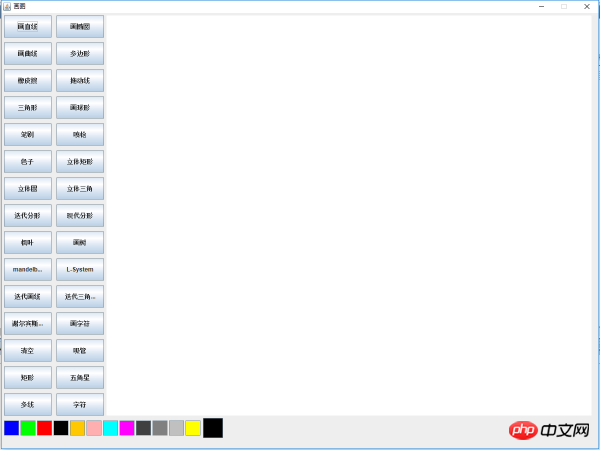


package Cbs;import java.awt.Color;import java.awt.Graphics;import java.awt.event.ActionEvent;import java.awt.event.ActionListener;import java.awt.event.MouseEvent;import java.awt.event.MouseListener;import java.awt.event.MouseMotionListener;import javax.swing.JButton;public class DrawListener implements ActionListener, MouseListener,
MouseMotionListener {private Color color;//颜色属性private Graphics g;//画笔属性private String str;//保存按钮上的字符串,区分不同的按钮private int x1,y1,x2,y2;//(x1,y1),(x2,y2)分别为鼠标的按下和释放时的坐标private JButton nowColor;//当前颜色按钮 //获取Draw类的画笔对象public void setG(Graphics g) {this.g = g;
}//获取当前颜色按钮public void setNowColor(JButton nowColor) {this.nowColor = nowColor;
}
@Override//鼠标拖动的方法public void mouseDragged(MouseEvent e) {//画曲线的方法if ("画曲线".equals(str)) {int x, y;
x = e.getX();
y = e.getY();
g.drawLine(x, y, x1, y1);
x1 = x;
y1 = y;
}
}
@Override//鼠标移动方法public void mouseMoved(MouseEvent e) {
}
@Override//鼠标单击方法public void mouseClicked(MouseEvent e) {
}
@Override//鼠标按下方法public void mousePressed(MouseEvent e) {
g.setColor(color);//改变画笔的颜色
x1=e.getX();//获取按下时鼠标的x坐标y1=e.getY();//获取按下时鼠标的y坐标 }
@Override//鼠标释放方法public void mouseReleased(MouseEvent e) {
x2=e.getX();//获取释放时鼠标的x坐标y2=e.getY();//获取释放时鼠标的y坐标//画直线的方法if ("画直线".equals(str)) {
g.drawLine(x1, y1, x2, y2);
}
}
@Override//鼠标进入方法public void mouseEntered(MouseEvent e) {
}
@Override//鼠标退出方法public void mouseExited(MouseEvent e) {
}
@Override//处理按钮上的鼠标点击动作public void actionPerformed(ActionEvent e) {//判断是颜色按钮还是图形按钮if ("".equals(e.getActionCommand())) {
JButton jb = (JButton) e.getSource();
color = jb.getBackground();
nowColor.setBackground(color);//处理当前颜色} else {
str = e.getActionCommand();
}
}
}Draw类也要做一些修改,为按钮和面板添加监听:


1 package Cbs; 2 3 import java.awt.Color; 4 import java.awt.Dimension; 5 import java.awt.FlowLayout; 6 import java.awt.Graphics; 7 import java.awt.GridLayout; 8 9 import javax.swing.JButton;10 import javax.swing.JFrame;11 import javax.swing.JPanel;12 13 /**14 * Draw类,用于界面的初始化15 * @author CBS16 */17 @SuppressWarnings("serial")18 public class Draw extends JFrame {19 private DrawListener dl;20 private Graphics g;21 // 界面初始化方法22 public void showUI() {23 setTitle("画图");//窗体名称24 setSize(1200, 900);//窗体大小25 setDefaultCloseOperation(3);26 setLocationRelativeTo(null);//窗体居中27 //流式布局左对齐28 FlowLayout layout = new FlowLayout(FlowLayout.LEFT);29 setLayout(layout);//窗体使用流式布局管理器30 this.setResizable(false);//窗体大小不变31 32 //使用数组保存按钮名33 String buttonName[] = { "画直线", "画椭圆", "画曲线", "多边形",34 "橡皮擦", "拖动线","三角形", "画球形", "笔刷", "喷枪",
35 "色子", "立体矩形", "立体圆", "立体三角","迭代分形",36 "现代分形", "枫叶", "画树", "mandelbrot集", "L-System",
37 "迭代画线","迭代三角形", "谢尔宾斯基地毯", "画字符", "清空",38 "吸管" ,"矩形","五角星","多线","字符"};39 //用于保存图形按钮,使用网格布局40 JPanel jp1=new JPanel(new GridLayout(15, 2,10,10));41 jp1.setPreferredSize(new Dimension(200, 800));42 43 //实例化DrawListener对象44 dl=new DrawListener();45 //循环为按钮面板添加按钮46 for (int i = 0; i 

//图形接口package Cbs;//图形集合public interface NetJavaShape {public abstract void draw();
}//直线类package Cbs;import java.awt.Color;import java.awt.Graphics;import Cbs.NetJavaShape;public class ImpLine implements NetJavaShape{
Graphics g;int x1, y1,x2, y2;
Color c;public ImpLine(Graphics g,int x1,int y1,int x2,int y2,Color c){this.g=g;this.c=c;this.x1=x1;this.y1=y1;this.x2=x2;this.y2=y2;
}public void draw() {
g.setColor(c);
g.drawLine(x1, y1, x2, y2);
}
}//DrawListener类package Cbs;import java.awt.Color;import java.awt.Graphics;import java.util.List;import java.awt.event.ActionEvent;import java.awt.event.ActionListener;import java.awt.event.MouseEvent;import java.awt.event.MouseListener;import java.awt.event.MouseMotionListener;import java.util.ArrayList;import Cbs.NetJavaShape;import javax.swing.JButton;public class DrawListener implements ActionListener, MouseListener,
MouseMotionListener {private Color color=Color.BLACK;//颜色属性,初始值为黑色private Graphics g;//画笔属性private String str;//保存按钮上的字符串,区分不同的按钮private int x1,y1,x2,y2;//(x1,y1),(x2,y2)分别为鼠标的按下和释放时的坐标private JButton nowColor;//当前颜色按钮//保存图形对象的集合private List<netjavashape> shapesArray = new ArrayList<netjavashape>();//图形private NetJavaShape shape;//在draw类中获取集合public List<netjavashape> getShapesArray() {return shapesArray;
}//获取Draw类的画笔对象public void setG(Graphics g) {this.g = g;
}//获取当前颜色按钮public void setNowColor(JButton nowColor) {this.nowColor = nowColor;
}
@Override//鼠标拖动的方法public void mouseDragged(MouseEvent e) {//画曲线的方法if ("画曲线".equals(str)) {int x, y;
x = e.getX();
y = e.getY();//实例化对象,曲线也是直线画的所以不同新建一个曲线类了shape=new ImpLine(g,x,y,x1,y1,color);//调用画图方法 shape.draw();//将图形存入集合中 shapesArray.add(shape);// g.drawLine(x, y, x1, y1);x1 = x;
y1 = y;
}
}
@Override//鼠标移动方法public void mouseMoved(MouseEvent e) {
}
@Override//鼠标单击方法public void mouseClicked(MouseEvent e) {
}
@Override//鼠标按下方法public void mousePressed(MouseEvent e) {
g.setColor(color);//改变画笔的颜色
x1=e.getX();//获取按下时鼠标的x坐标y1=e.getY();//获取按下时鼠标的y坐标 }
@Override//鼠标释放方法public void mouseReleased(MouseEvent e) {
x2=e.getX();//获取释放时鼠标的x坐标y2=e.getY();//获取释放时鼠标的y坐标//画直线的方法if ("画直线".equals(str)) {//实例化对象,shape=new ImpLine(g,x1,y1,x2,y2,color);//调用画图方法 shape.draw();//将图形存入集合中 shapesArray.add(shape);// g.drawLine(x1, y1, x2, y2); }
}
@Override//鼠标进入方法public void mouseEntered(MouseEvent e) {
}
@Override//鼠标退出方法public void mouseExited(MouseEvent e) {
}
@Override//处理按钮上的鼠标点击动作public void actionPerformed(ActionEvent e) { if ("".equals(e.getActionCommand())) {
JButton jb = (JButton) e.getSource();
color = jb.getBackground();
nowColor.setBackground(color);//处理当前颜色} else {
str = e.getActionCommand();
}
}
}//draw类package Cbs;import java.awt.Color;import java.awt.Dimension;import java.awt.FlowLayout;import java.awt.Graphics;import java.awt.GridLayout;import java.util.ArrayList;import java.util.List;import javax.swing.JButton;import javax.swing.JFrame;import javax.swing.JPanel;/**
* Draw类,用于界面的初始化
* @author CBS */@SuppressWarnings("serial")public class Draw extends JFrame {private DrawListener dl;private Graphics g;//保存图形对象的集合private List<netjavashape> shapesArray = new ArrayList<netjavashape>();// 界面初始化方法public void showUI() {
setTitle("画图");//窗体名称setSize(1200, 900);//窗体大小setDefaultCloseOperation(3);
setLocationRelativeTo(null);//窗体居中FlowLayout layout = new FlowLayout(FlowLayout.LEFT);//流式布局左对齐setLayout(layout);//窗体使用流式布局管理器this.setResizable(false);//窗体大小不变 //使用数组保存按钮名String buttonName[] = { "画直线", "画椭圆", "画曲线", "多边形", "橡皮擦", "拖动线","三角形", "画球形", "笔刷", "喷枪", "色子", "立体矩形", "立体圆", "立体三角","迭代分形", "现代分形", "枫叶", "画树", "mandelbrot集", "L-System", "迭代画线","迭代三角形", "谢尔宾斯基地毯", "画字符", "清空","吸管" ,"矩形","五角星","多线","字符"};
JPanel jp1=new JPanel(new GridLayout(15, 2,10,10));//用于保存图形按钮,使用网格布局jp1.setPreferredSize(new Dimension(200, 800)); //实例化DrawListener对象dl=new DrawListener();//循环为按钮面板添加按钮for (int i = 0; i </netjavashape></netjavashape></netjavashape></netjavashape></netjavashape>Bei der Erstellung von Zeichenbrettern werden hauptsächlich Swing-Komponenten, Event-Listening-Mechanismen, das Zeichnen von Grafiken und das Neuzeichnen von Zeichenbrettern sowie die Verwendung abstrakter Klassen oder Schnittstellen verwendet, die als Standard-Grafikklassen dienen.
Zuhörerklasse
Paket com.baidu;
import java.awt.*;
import java.awt.event.MouseEvent;
import java.awt.event ;
öffentliche Klasse MyMouseListener implementiert MouseListener{
//Farbe
Panel p;
//Leinwand
Grafiken g;
//Aktionsbefehl
private SimpleDraw-Zeichnung ;
//Geben Sie die Koordinaten an
private int x1,y1,x2,y2;
//Konstruktionsmethode
public MyMouseListener(SimpleDraw draw){
this . g=draw.getGraphics();//Weisen Sie den übergebenen Objektwert dem Attribut zu g
this.draw=draw;
}
//Maus betritt Wird aufgerufen, wenn auf der Komponente
@Override
public void mouseClicked(MouseEvent e) {
}
//Wird aufgerufen, wenn die Maus die Komponente verlässt
@Override
public void mouseEntered(MouseEvent e) {
}
@Override
public void mouseExited(MouseEvent e) {
}
@Override
public void mousePressed(MouseEvent e) {
x1=e.getX( );
y1=e.getY();
}
@Override
public void mouseReleased(MouseEvent e) {
x2=e.getX();
y2=e .getY();
String command = draw.getCommand();
g.setColor(Color.blue);
if(command.equals("gerade Linie")) {
g.drawLine(x1, y1, x2, y2);
}else if(command.equals("rectangle")){
g.drawRect(x1, y1, x2- x1 , y2-y1);
}else if(command.equals("ellipse")){
g.drawOval(x1, y1, x2-x1, y2-y1);
}
}
}
Das obige ist der detaillierte Inhalt vonTutorial zum Erstellen eines einfachen Zeichenbretts mit Java. Für weitere Informationen folgen Sie bitte anderen verwandten Artikeln auf der PHP chinesischen Website!

Heiße KI -Werkzeuge

Undresser.AI Undress
KI-gestützte App zum Erstellen realistischer Aktfotos

AI Clothes Remover
Online-KI-Tool zum Entfernen von Kleidung aus Fotos.

Undress AI Tool
Ausziehbilder kostenlos

Clothoff.io
KI-Kleiderentferner

Video Face Swap
Tauschen Sie Gesichter in jedem Video mühelos mit unserem völlig kostenlosen KI-Gesichtstausch-Tool aus!

Heißer Artikel

Heiße Werkzeuge

Notepad++7.3.1
Einfach zu bedienender und kostenloser Code-Editor

SublimeText3 chinesische Version
Chinesische Version, sehr einfach zu bedienen

Senden Sie Studio 13.0.1
Leistungsstarke integrierte PHP-Entwicklungsumgebung

Dreamweaver CS6
Visuelle Webentwicklungstools

SublimeText3 Mac-Version
Codebearbeitungssoftware auf Gottesniveau (SublimeText3)

Heiße Themen
 1655
1655
 14
14
 1414
1414
 52
52
 1307
1307
 25
25
 1254
1254
 29
29
 1228
1228
 24
24
 Brechen oder aus Java 8 Stream foreach zurückkehren?
Feb 07, 2025 pm 12:09 PM
Brechen oder aus Java 8 Stream foreach zurückkehren?
Feb 07, 2025 pm 12:09 PM
Java 8 führt die Stream -API ein und bietet eine leistungsstarke und ausdrucksstarke Möglichkeit, Datensammlungen zu verarbeiten. Eine häufige Frage bei der Verwendung von Stream lautet jedoch: Wie kann man von einem Foreach -Betrieb brechen oder zurückkehren? Herkömmliche Schleifen ermöglichen eine frühzeitige Unterbrechung oder Rückkehr, aber die Stream's foreach -Methode unterstützt diese Methode nicht direkt. In diesem Artikel werden die Gründe erläutert und alternative Methoden zur Implementierung vorzeitiger Beendigung in Strahlverarbeitungssystemen erforscht. Weitere Lektüre: Java Stream API -Verbesserungen Stream foreach verstehen Die Foreach -Methode ist ein Terminalbetrieb, der einen Vorgang für jedes Element im Stream ausführt. Seine Designabsicht ist
 PHP: Eine Schlüsselsprache für die Webentwicklung
Apr 13, 2025 am 12:08 AM
PHP: Eine Schlüsselsprache für die Webentwicklung
Apr 13, 2025 am 12:08 AM
PHP ist eine Skriptsprache, die auf der Serverseite weit verbreitet ist und insbesondere für die Webentwicklung geeignet ist. 1.PHP kann HTML einbetten, HTTP -Anforderungen und Antworten verarbeiten und eine Vielzahl von Datenbanken unterstützt. 2.PHP wird verwendet, um dynamische Webinhalte, Prozessformdaten, Zugriffsdatenbanken usw. mit starker Community -Unterstützung und Open -Source -Ressourcen zu generieren. 3. PHP ist eine interpretierte Sprache, und der Ausführungsprozess umfasst lexikalische Analyse, grammatikalische Analyse, Zusammenstellung und Ausführung. 4.PHP kann mit MySQL für erweiterte Anwendungen wie Benutzerregistrierungssysteme kombiniert werden. 5. Beim Debuggen von PHP können Sie Funktionen wie error_reporting () und var_dump () verwenden. 6. Optimieren Sie den PHP-Code, um Caching-Mechanismen zu verwenden, Datenbankabfragen zu optimieren und integrierte Funktionen zu verwenden. 7
 PHP vs. Python: Verständnis der Unterschiede
Apr 11, 2025 am 12:15 AM
PHP vs. Python: Verständnis der Unterschiede
Apr 11, 2025 am 12:15 AM
PHP und Python haben jeweils ihre eigenen Vorteile, und die Wahl sollte auf Projektanforderungen beruhen. 1.PHP eignet sich für die Webentwicklung mit einfacher Syntax und hoher Ausführungseffizienz. 2. Python eignet sich für Datenwissenschaft und maschinelles Lernen mit präziser Syntax und reichhaltigen Bibliotheken.
 Php gegen andere Sprachen: Ein Vergleich
Apr 13, 2025 am 12:19 AM
Php gegen andere Sprachen: Ein Vergleich
Apr 13, 2025 am 12:19 AM
PHP eignet sich für die Webentwicklung, insbesondere für die schnelle Entwicklung und Verarbeitung dynamischer Inhalte, ist jedoch nicht gut in Anwendungen auf Datenwissenschaft und Unternehmensebene. Im Vergleich zu Python hat PHP mehr Vorteile in der Webentwicklung, ist aber nicht so gut wie Python im Bereich der Datenwissenschaft. Im Vergleich zu Java wird PHP in Anwendungen auf Unternehmensebene schlechter, ist jedoch flexibler in der Webentwicklung. Im Vergleich zu JavaScript ist PHP in der Back-End-Entwicklung präziser, ist jedoch in der Front-End-Entwicklung nicht so gut wie JavaScript.
 PHP vs. Python: Kernmerkmale und Funktionen
Apr 13, 2025 am 12:16 AM
PHP vs. Python: Kernmerkmale und Funktionen
Apr 13, 2025 am 12:16 AM
PHP und Python haben jeweils ihre eigenen Vorteile und eignen sich für verschiedene Szenarien. 1.PHP ist für die Webentwicklung geeignet und bietet integrierte Webserver und reichhaltige Funktionsbibliotheken. 2. Python eignet sich für Datenwissenschaft und maschinelles Lernen mit prägnanter Syntax und einer leistungsstarken Standardbibliothek. Bei der Auswahl sollte anhand der Projektanforderungen festgelegt werden.
 Java -Programm, um das Kapselvolumen zu finden
Feb 07, 2025 am 11:37 AM
Java -Programm, um das Kapselvolumen zu finden
Feb 07, 2025 am 11:37 AM
Kapseln sind dreidimensionale geometrische Figuren, die aus einem Zylinder und einer Hemisphäre an beiden Enden bestehen. Das Volumen der Kapsel kann berechnet werden, indem das Volumen des Zylinders und das Volumen der Hemisphäre an beiden Enden hinzugefügt werden. In diesem Tutorial wird erörtert, wie das Volumen einer bestimmten Kapsel in Java mit verschiedenen Methoden berechnet wird. Kapselvolumenformel Die Formel für das Kapselvolumen lautet wie folgt: Kapselvolumen = zylindrisches Volumenvolumen Zwei Hemisphäre Volumen In, R: Der Radius der Hemisphäre. H: Die Höhe des Zylinders (ohne die Hemisphäre). Beispiel 1 eingeben Radius = 5 Einheiten Höhe = 10 Einheiten Ausgabe Volumen = 1570,8 Kubikeinheiten erklären Berechnen Sie das Volumen mithilfe der Formel: Volumen = π × R2 × H (4
 Auswirkungen von PHP: Webentwicklung und darüber hinaus
Apr 18, 2025 am 12:10 AM
Auswirkungen von PHP: Webentwicklung und darüber hinaus
Apr 18, 2025 am 12:10 AM
PhPhas significantantyPactedWebDevelopmentAndendendsbeyondit.1) iTpowersMAjorPlatforms-LikewordpressandExcelsInDatabaseInteractions.2) php'SadaptabilityAllowStoscaleForLargeApplicationsfraMe-Linien-Linien-Linien-Linienkripte
 PHP: Die Grundlage vieler Websites
Apr 13, 2025 am 12:07 AM
PHP: Die Grundlage vieler Websites
Apr 13, 2025 am 12:07 AM
Die Gründe, warum PHP für viele Websites der bevorzugte Technologie -Stack ist, umfassen die Benutzerfreundlichkeit, die starke Unterstützung der Community und die weit verbreitete Verwendung. 1) Einfach zu erlernen und zu bedienen, geeignet für Anfänger. 2) eine riesige Entwicklergemeinschaft und eine reichhaltige Ressourcen haben. 3) in WordPress, Drupal und anderen Plattformen häufig verwendet. 4) Integrieren Sie eng in Webserver, um die Entwicklung der Entwicklung zu vereinfachen.




